Cinema 4D R17安装步骤 Cinema 4D R17 软件安装教程
Cinema 4D R17是一款功能强大的三维建模和动画软件,为用户提供了全面的创意工具和灵活的工作流程,在安装Cinema 4D R17之前,用户需要确保其计算机系统符合软件的最低要求,并准备好安装文件。安装过程相对简单,只需按照提示逐步操作即可完成。接下来我们将详细介绍Cinema 4D R17的安装步骤,以帮助用户顺利安装并开始使用这款优秀的设计软件。
Cinema 4D R17 软件安装教程:
1、首先我们把下载来的软件解压一下,软件包约7GB左右默认的格式是ISO。大家可以用RAR软件来解压。
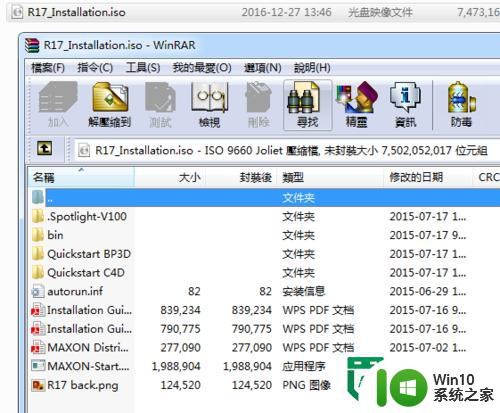
2、解压后,双击MAXON-Start 进行安装
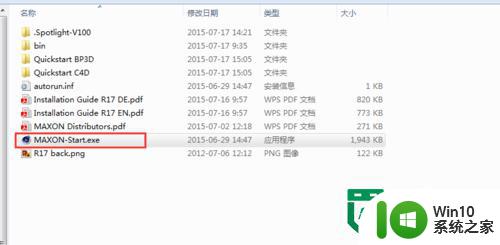
3、出现以下语言选择界面。选择:CN-Chinese
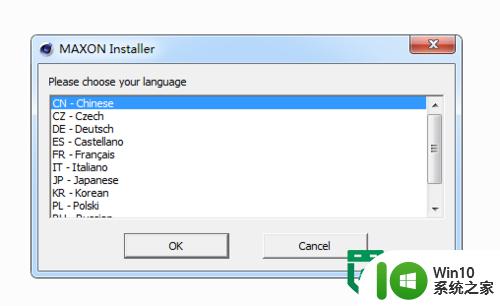
4、然后来到安装界面,选择继续吧。
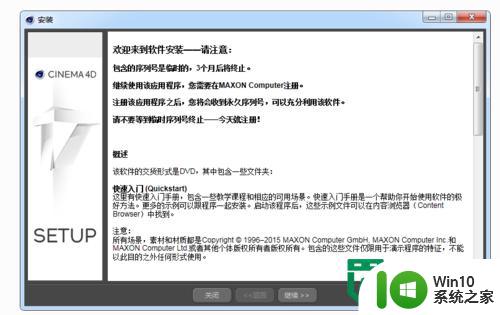
5、名称,公司,街道,城市,国家,这五项随便怎写都可以。
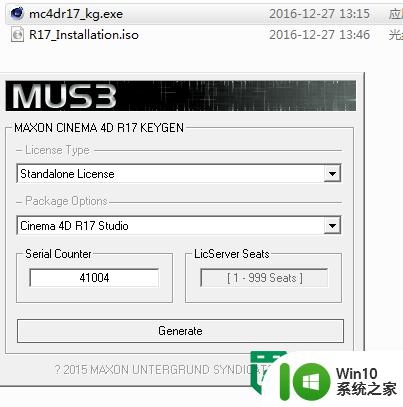
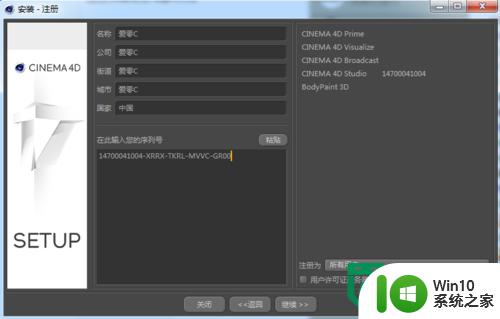
6、打开注册机,以上面选择所示,最后点击底部的Generate,此时序列号就已经自动复制了,到C4D窗口点击Paste粘贴就行。
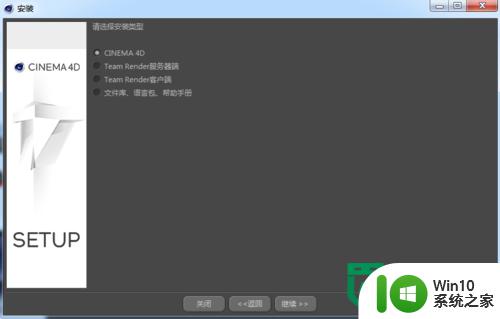
7、选择第一项,继续下一步
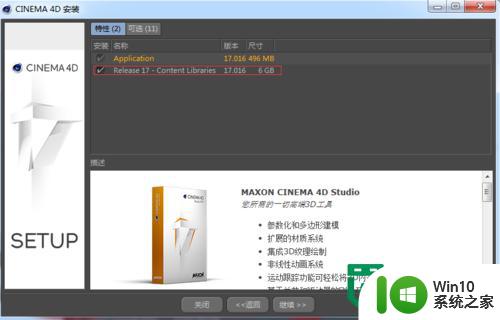
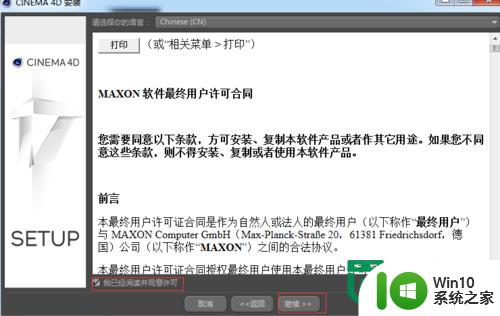
8、勾选我同意这项,继续下一步。
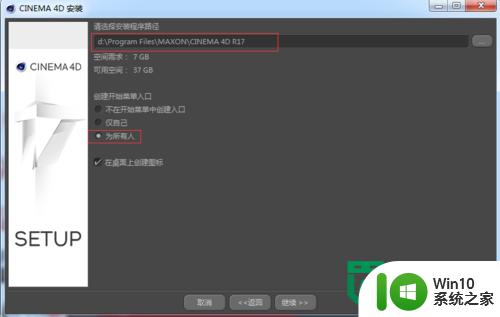
9、进入正式安装界面,(提示一下,安装的盘最好空间要大一点,因为软件占据的空间较大)
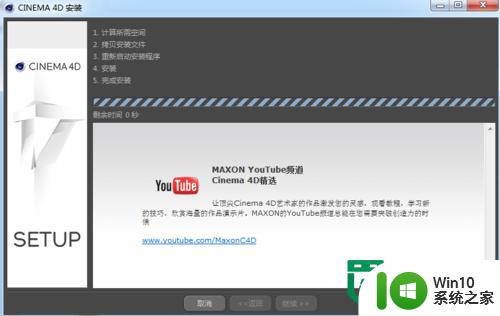
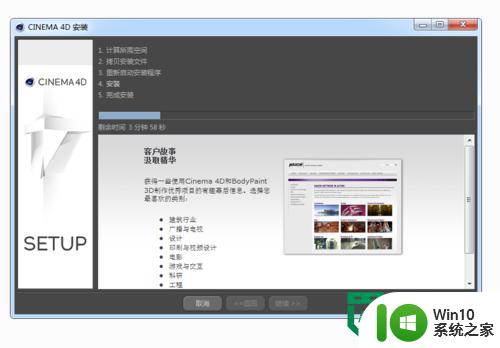
10、如果RAR解压安装出错,大家可以用Daemon Tools,用虚拟光驱加载你下载的R17 ISO文件,就可以了。
最后祝大家都可以安装成功吧,这应当是最详细的安装说明吧,喜欢的点个赞吧!谢谢大家!
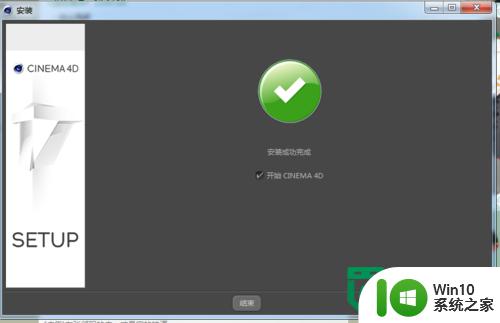
以上就是关于Cinema 4D R17安装步骤的全部内容,有出现相同情况的用户就可以按照小编的方法了来解决了。
Cinema 4D R17安装步骤 Cinema 4D R17 软件安装教程相关教程
- windows10系统安装ps软件的教程 win10如何安装photoshop软件的步骤
- dw软件windows7系统安装教程 dw软件windows7下载安装步骤
- coreldraw下载安装教程 在电脑上安装coreldraw软件的步骤
- win11安装安卓软件教程 win11如何在安卓模拟器上安装软件
- win10安装ps软件的详细步骤 Windows10安装Photoshop软件的详细步骤
- mac安装wxpython教程 mac wxpython安装步骤
- Chrome谷歌浏览器安装插件的步骤 谷歌浏览器插件安装教程
- win11安装安卓手机软件教程 win11怎么安装手机软件
- win7iso安装教程 win7iso安装步骤详解
- 微软win11升级助手下载安装步骤 win11安装助手使用教程
- pkg文件安装步骤详解:如何正确安装pkg文件到电脑上 Mac电脑下的pkg文件安装教程:简单易懂的安装方法和技巧
- win10杜比全景声安装详细步骤 微软win10全景声安装教程
- w8u盘启动盘制作工具使用方法 w8u盘启动盘制作工具下载
- 联想S3040一体机怎么一键u盘装系统win7 联想S3040一体机如何使用一键U盘安装Windows 7系统
- windows10安装程序启动安装程序时出现问题怎么办 Windows10安装程序启动后闪退怎么解决
- 重装win7系统出现bootingwindows如何修复 win7系统重装后出现booting windows无法修复
系统安装教程推荐
- 1 重装win7系统出现bootingwindows如何修复 win7系统重装后出现booting windows无法修复
- 2 win10安装失败.net framework 2.0报错0x800f081f解决方法 Win10安装.NET Framework 2.0遇到0x800f081f错误怎么办
- 3 重装系统后win10蓝牙无法添加设备怎么解决 重装系统后win10蓝牙无法搜索设备怎么解决
- 4 u教授制作u盘启动盘软件使用方法 u盘启动盘制作步骤详解
- 5 台式电脑怎么用u盘装xp系统 台式电脑如何使用U盘安装Windows XP系统
- 6 win7系统u盘未能成功安装设备驱动程序的具体处理办法 Win7系统u盘设备驱动安装失败解决方法
- 7 重装win10后右下角小喇叭出现红叉而且没声音如何解决 重装win10后小喇叭出现红叉无声音怎么办
- 8 win10安装程序正在获取更新要多久?怎么解决 Win10更新程序下载速度慢怎么办
- 9 如何在win7系统重装系统里植入usb3.0驱动程序 win7系统usb3.0驱动程序下载安装方法
- 10 u盘制作启动盘后提示未格式化怎么回事 U盘制作启动盘未格式化解决方法
win10系统推荐
- 1 电脑公司ghost win10 32位正式装机版v2023.12
- 2 系统之家ghost win10 64位专业版原版下载v2023.12
- 3 深度技术ghost win10 32位最新旗舰版v2023.11
- 4 深度技术ghost win10 64位官方免激活版v2023.11
- 5 电脑公司ghost win10 32位官方稳定版v2023.11
- 6 风林火山ghost win10 32位家庭中文版下载v2023.11
- 7 系统之家win10 64位稳定破解版v2023.11
- 8 深度技术ghost win10 64位官方最新版v2023.11
- 9 系统之家ghost win10 64位旗舰免激活版v2023.11
- 10 技术员联盟ghost win10 64位旗舰u盘版v2023.11